Hyper-V仮想マシン内のReactOSシステムの詳細なグラフィカルソリューションはネットワーク化できない
ReactOSシステムがインストールされているが、システムはHyper-Vの仮想ネットワークカードドライバが付属していないため、あなただけのいくつかのローカルな経験を体験することができ、インターネットに接続することはできません。それは、仮想マシンを削除した後の経験の終わりですか?もちろん、筆者の絶え間ない努力の後、私は最終的にインターネットに接続できない問題を解決し、そのプロセスを以下に共有します。必要な読者は筆者のプロセスを参考に、自分でネットワークを設定し、ReactOSの旅を完全体験してください。
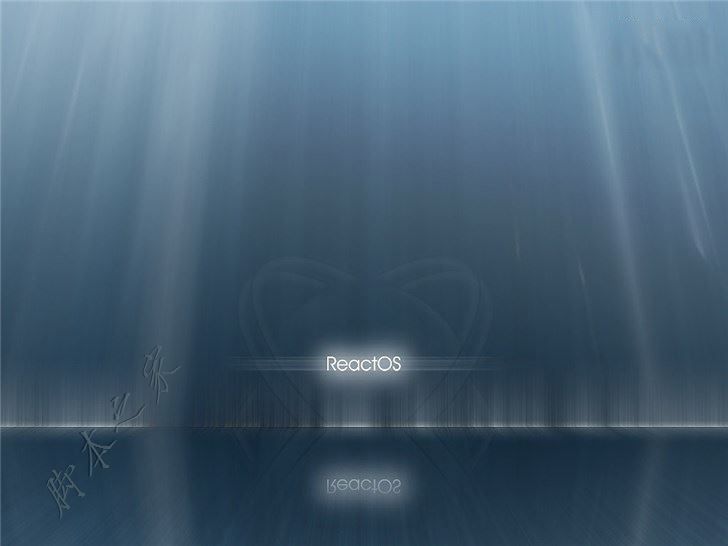
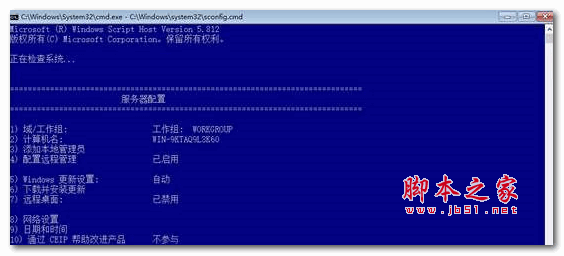
Microsoft Hyper-V Server 2016 中国語版 64ビット
- <スパン タイプ サーバーシステム
- サイズ 2.7GB
- <スパン 言語 中国語(簡体字)
- <スパン 期間 2017-06-15
私は、オペレーティングシステムの友人は、システムのインストールを知ってインストールしますが、ネットワークに接続することはできません、一般的に言えば、ネットワークカードのドライバがインストールされていない、限り、あなたはネットワークカードに対応するドライバを見つけて、ネットワークに接続するためにインストールされて、私はここにもおそらくそのような考えですが、まだ問題を解決するために多くの回り道をした。下の図に示すように、システムはちょうどインストールされて、デバイスマネージャを開くだけ2 ACPIハードウェアドライバは、そのうちの1つは間違いなくネットワークカードですが、問題は、これはニッチのシステムであるということです、システムは、ドライバーが動作しない付属して、それは開発者がHyper - V仮想マシンドライバーを開発していなかったことを意味し、そこには、このドライバーをダウンロードする必要がある場所ではないです。
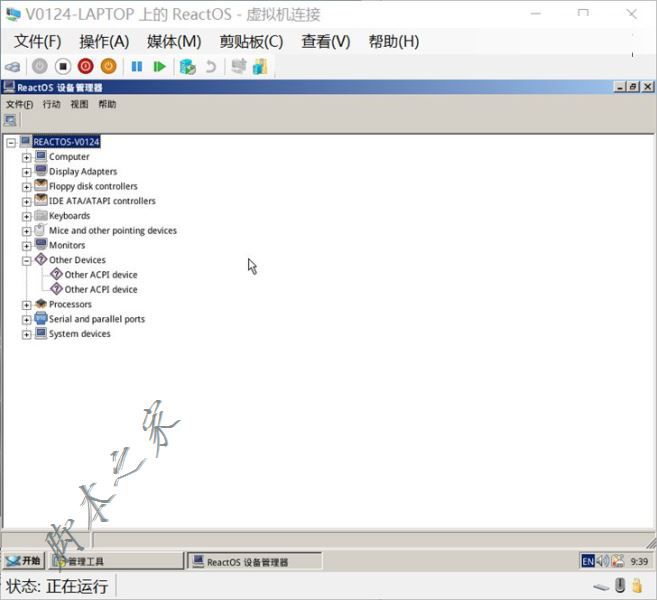
でも、幸いなことに、別の考え方ができます。このNICにはドライバがないから、別のNICを使えばいいのでは?こうして、Hyper-Vに付属するNICを交換し、別のNICを追加することを考えました。では、このようなことは可能なのでしょうか?答えはイエス、Hyper-Vは互換NICを追加できる、つまり古いNICをシミュレートできる、そんな互換NICのドライバは今でも比較的簡単に手に入るのです。問題はそれを見つけることですが、具体的にはどうすればいいのでしょうか?まず、仮想マシンをシャットダウンします。
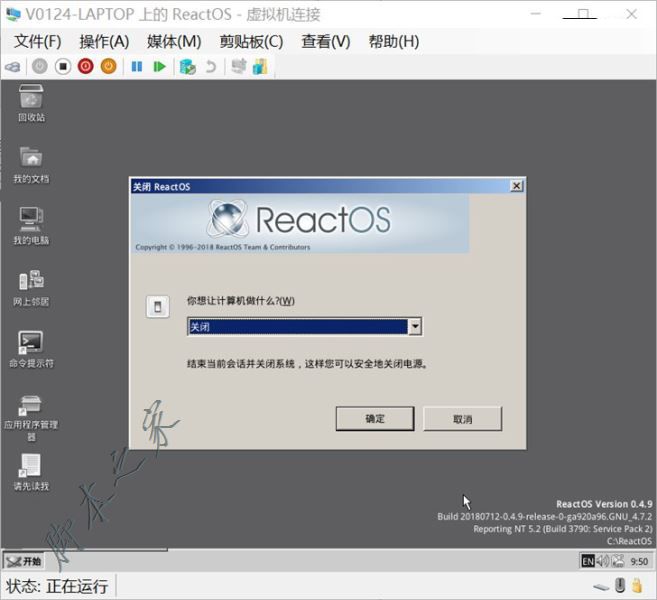
ReactOSの設定を開き、「ハードウェアの追加」をクリックし、右側の「レガシーネットワークアダプタ」を選択し、「追加」をクリックします。
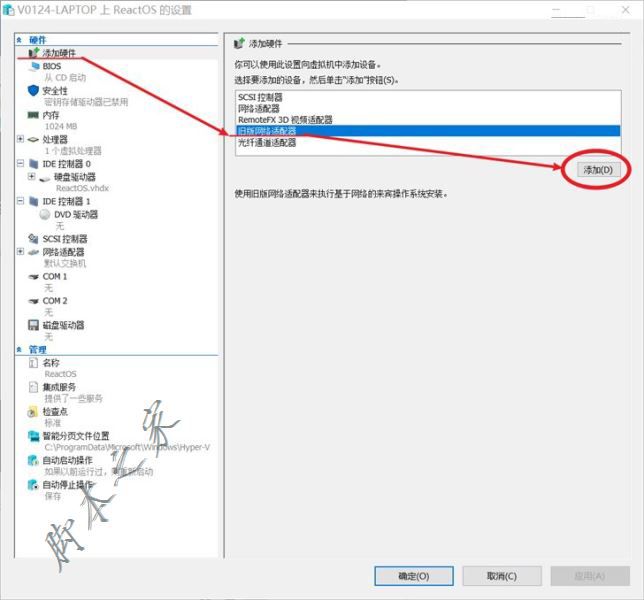
追加すると、右側にレガシーネットワークアダプターが表示されますので、その仮想スイッチを選択してください。OKをクリックして変更を適用し、設定を閉じます。
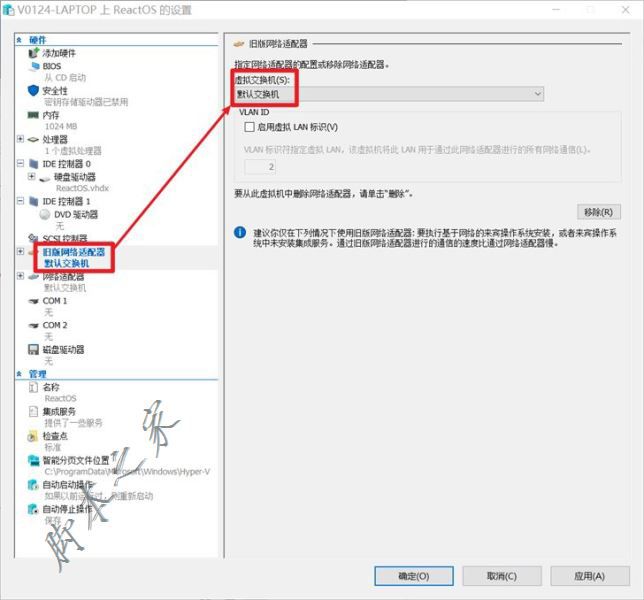
NICが追加されたので、ドライバを仮想マシンにコピーし、仮想ディスクを直接見つけて、ダブルクリックして開く必要があります
ここをクリック
パッケージドライバをダウンロードし、ダウンロード・解凍したNICドライバフォルダを仮想ディスクのルートディレクトリにコピーしてください。仮想ディスクの場所を変更していない場合は、デフォルトの場所であるC: \UsersPublicDocumentsHyper-Virtual hard disksの下にあるはずです。次に、左側の仮想ディスクを選択し、右クリックでポップアップを表示させます。
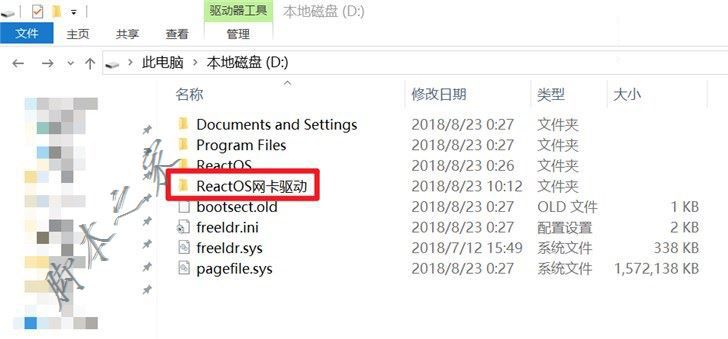
起動後、ウェルカム画面がポップアップしますが、この画面は筆者が誤って閉じてしまいました。デバイスマネージャーを開くと、新しく追加されたネットワークカードがすでに認識されていることがわかります。ドライバーをインストールすればネットワークに接続できます。右クリックでドライバーを更新し、特定の場所からドライバーをインストールするを選択します。
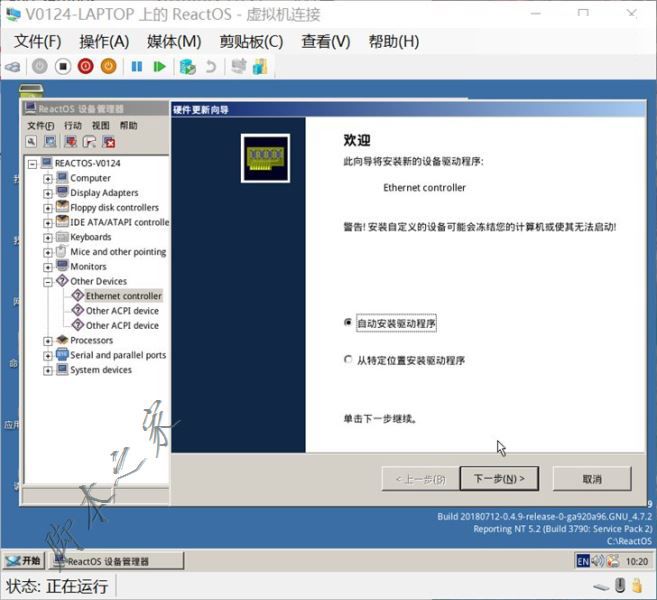
関連
-
Lenovo XiaoxinにWin10システムを再インストールする方法は?魔法の豚再インストールWin10システムグラフィックチュートリアル
-
どのようにあなたのコンピュータにデュアルシステムをインストールするには、Win11とWin7のデュアルシステムのインストールグラフィックのチュートリアル
-
PC PCでWindows 11とLinuxのデュアルシステムを起動する方法
-
Win7システムをインストールする方法は?Windows 7システムをインストールするためにあなたを教える[CDのインストールグラフィックのチュートリアル]。
-
micrope toolboxでWin10システムをインストールする方法とは?Micrope toolboxのインストールWin10システム詳細チュートリアル
-
Win10は、システムを再インストールする方法を起動することはできませんか?コンピュータは、デスクトップを入力することはできませんまた、Win10システムグラフィックのチュートリアルを再インストールすることができます
-
USBからPCにWindows 11をインストールする方法
-
Win10は、オフィスのプロンプトをインストールします:エラー1907は、メソッドを解決するために、フォントを登録することはできません
-
MS-DOS 6.22をUSBドライブやハードディスクにインストールする方法
-
debian9.4インストールチュートリアルlinuxシステムdebian9.4グラフィック詳細インストール手順
最新
-
nginxです。[emerg] 0.0.0.0:80 への bind() に失敗しました (98: アドレスは既に使用中です)
-
htmlページでギリシャ文字を使うには
-
ピュアhtml+cssでの要素読み込み効果
-
純粋なhtml + cssで五輪を実現するサンプルコード
-
ナビゲーションバー・ドロップダウンメニューのHTML+CSSサンプルコード
-
タイピング効果を実現するピュアhtml+css
-
htmlの選択ボックスのプレースホルダー作成に関する質問
-
html css3 伸縮しない 画像表示効果
-
トップナビゲーションバーメニュー作成用HTML+CSS
-
html+css 実装 サイバーパンク風ボタン
おすすめ
-
Windows11を手動でアップデートする方法 - Win11を手動でアップデートする詳細な手順
-
サポートされていないハードウェアを搭載したPCにWindows 11をインストールする方法
-
Win10 21H1公式インストールチュートリアルと公式ISOイメージのダウンロード
-
UQT uディスクを使ってWin7システムをインストールする方法とは?UQT u ディスクにWin7をインストールするための詳細なグラフィックチュートリアル
-
どのように純粋なWin10をインストールするには?Win10純粋なインストールチュートリアル
-
渦DD3ラップトップUディスクインストールWin7のグラフィックチュートリアルを使用してWin7のシステムをインストールする方法
-
win10環境下でのUABANTUデュアルシステムのインストール(詳細図)
-
Win10システムをパッケージ化する方法、Win10システムパッケージ詳細グラフィックチュートリアル(ビデオチュートリアル+パッケージツールのダウンロード付き)
-
Win7をWin10システムに変換する方法とは?超簡単なWin7からWin10へのローカルハードディスク再インストールシステムチュートリアル
-
Fdiskハードディスクパーティショニンググラフィックチュートリアル(超詳細)